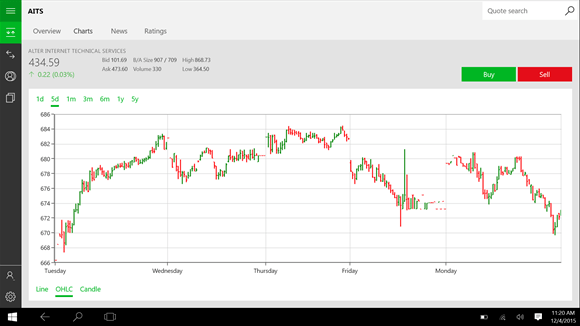Es gibt verschiedene unerforschte Abkürzungen, die die neuen Windows 10 zusammen mit seinen anderen Funktionen hervorgebracht hat. Eine dieser Verknüpfungen ist mit dem Herunterfahren von Windows verbunden. Im aktuellen Szenario müssen Sie zum Herunterfahren Ihres Systems möglicherweise auf Start gehen, auf den Netzschalter klicken, die Option Herunterfahren aus dem Menü auswählen und warten, bis das Herunterfahren abgeschlossen ist. Findest du nicht, dass es ein bisschen zeitaufwändig ist? Betrachten Sie einfach ein Szenario. Sie und Ihre Freunde surfen auf einer bestimmten Website, als Ihr Chef plötzlich Ihr Zimmer betritt. Wenn Sie ungewöhnliche Methoden verwenden, um Ihr System schnell herunterzufahren, besteht die Möglichkeit, dass Dateien beschädigt werden. Wäre es nicht cool, wenn das Herunterfahren mit einem einzigen Tastendruck möglich wäre? Es gibt verschiedene Tastenkombinationen, mit denen Sie den Shutdown-Prozess in Sekundenschnelle durchführen können.
Der folgende Artikel beschreibt die besten Möglichkeiten, Ihren PC im Handumdrehen herunterzufahren. Es macht wirklich Spaß, mit diesen Tastenkombinationen zu arbeiten, und wenn Sie sich einmal daran gewöhnt haben, wird es Ihnen schwer fallen, darauf zu verzichten. Lesen Sie weiter, um Neues zu entdecken!
BESTE SHORTCUTS, UM IHREN PC IN SEKUNDEN AUSZUSCHALTEN
METHODE 1: NEUPROGRAMMIERUNG IHRES POWER-KNOPFES
Normalerweise geht der PC in den Ruhezustand, wenn Sie den Netzschalter drücken. Hier werden wir den Netzschalter so umprogrammieren, dass jedes Mal, wenn Sie den Netzschalter Ihres PCs drücken, das Herunterfahren sofort erfolgt. Eine solche Konfiguration erfordert die folgenden Schritte.
- Drücken Sie lange die Windows-Taste + X. Wenn Sie dies tun, werden Sie eine Reihe von Optionen finden. Wählen Sie den Namen aus Energieeinstellungen. Dadurch wird es in der Systemsteuerung geöffnet.
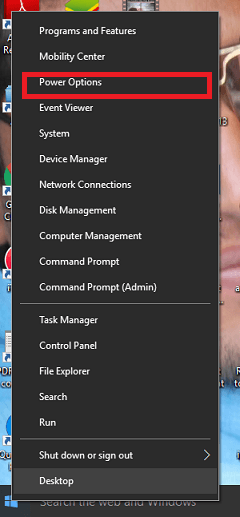
- Auf dem heraustretenden Fenster finden Sie im linken Bereich eine OptionWählen Sie aus, was der Netzschalter bewirkt. Klicken Sie, wie im Screenshot unten gezeigt, darauf.
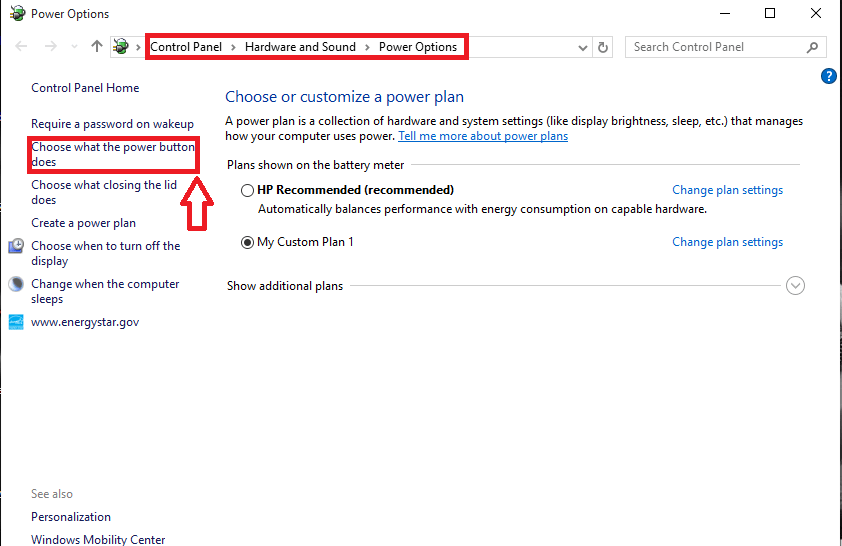
- In dem sich öffnenden Fenster finden Sie die Option Wenn ich den Einschaltknopf drücke im rechten Bereich. Wählen Sie die Option Schließen aus dem Dropdown-Menü und klicken Sie auf das Änderungen speichern Möglichkeit.
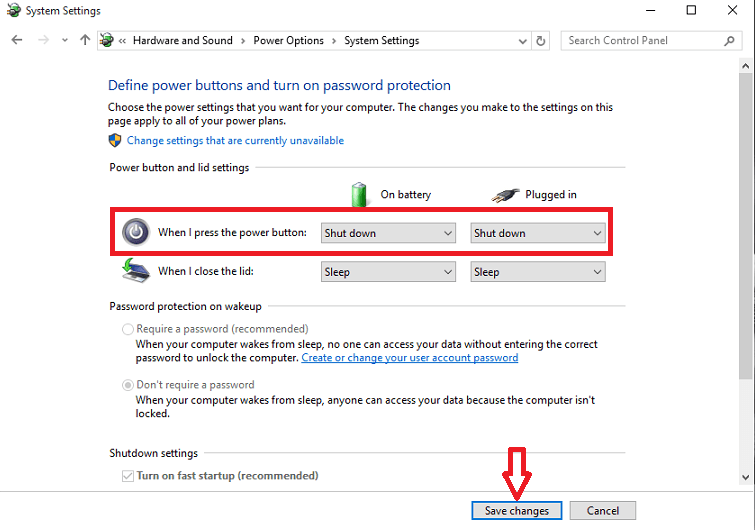
Das ist es. Dadurch wird der PC automatisch heruntergefahren, wenn Sie den Netzschalter drücken.
Sie können auch eine Verknüpfung auf Ihrem Desktop zum schnellen Herunterfahren erstellen
Was ist, wenn wir auf unserem Desktop eine Verknüpfung für den Herunterfahren-Prozess haben? Mal sehen, wie es gemacht werden kann.
- Klicken Sie mit der rechten Maustaste auf eine beliebige Stelle auf Ihrem Desktop und wählen Sie die Neu Option und klicken Sie auf Abkürzung.
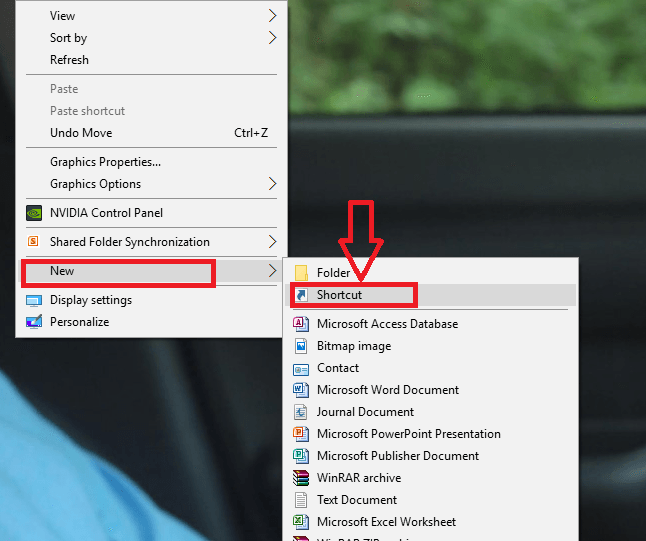
- Ein neues Fenster namens Verknüpfung erstellen eröffnet. Geben Sie in das unten bereitgestellte Standortfeld den unten angegebenen Befehl ein und drücken Sie Nächster. %windir%\system32\shutdown.exe -s -t 0
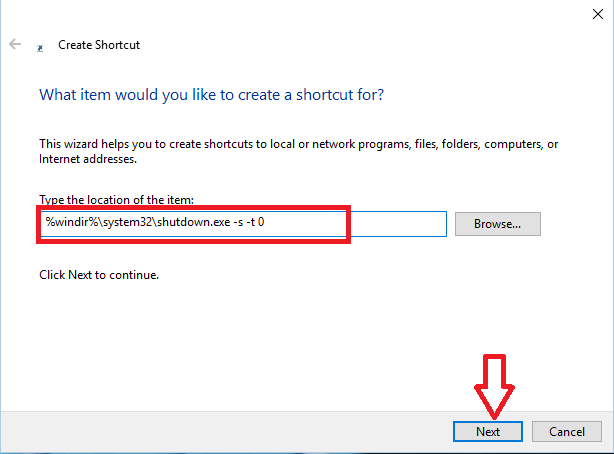
- Benennen Sie die Verknüpfung als schließen im nächsten Fenster und klicken Sie auf Fertig Taste.
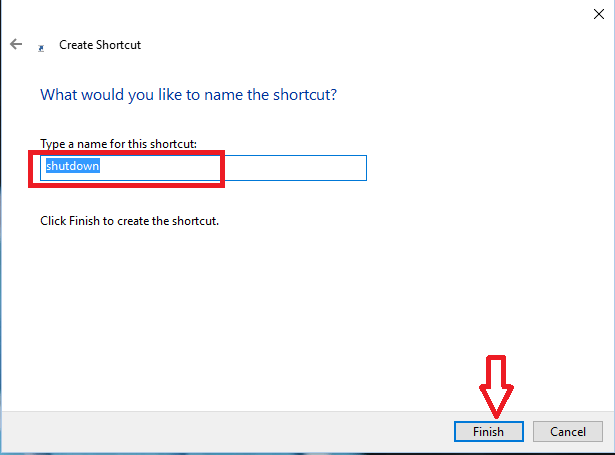
- Sie finden die Verknüpfung zum Herunterfahren auf Ihrem Desktop erstellt, doppelklicken Sie darauf, um Ihr System herunterzufahren.
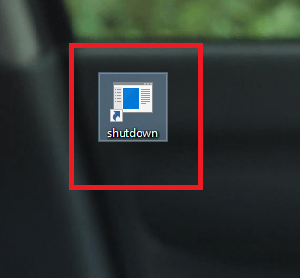
METHODE 3: VERWENDUNG DER TASTATUR ZUM ABSCHALTEN
Es gibt zwei Möglichkeiten, Ihr System mit Tastenkombinationen sofort herunterzufahren.
METHODE 1
Sie müssen die. drücken Windows-Taste + D das minimiert alle geöffneten Registerkarten auf Ihrem System. Drücken Sie nun die Alt + F4 Schlüssel. Ein Fenster mit der Frage Was soll der Computer tun? Wählen Schließen Option aus dem Dropdown-Menü und klicken Sie auf OK. Dadurch werden Ihre unvollständigen Aufgaben automatisch auf Ihrem System gespeichert.
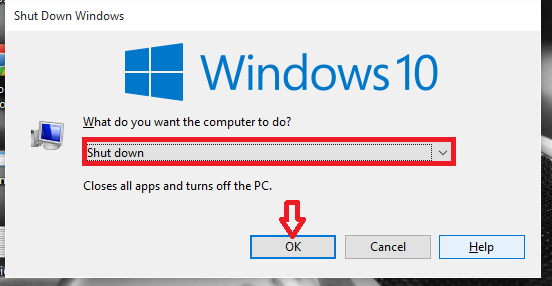
METHODE 2
Wenn Sie möchten, dass der Vorgang zum Herunterfahren sofort ausgeführt wird, klicken Sie auf Windows + X Taste, gefolgt von der U Taste, auf die wieder das folgen muss U Taste von Ihrer Tastatur. Dies leitet zum Ladevorgang von Shutdown in Ihrem System weiter.
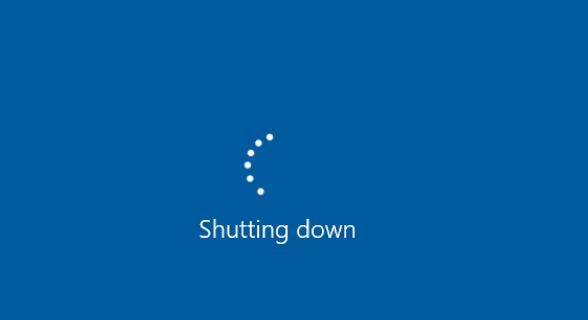
Ich hoffe, Sie hatten Spaß beim Lesen des Artikels. Probieren Sie sie aus.